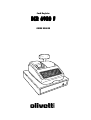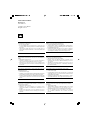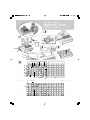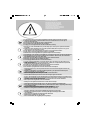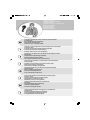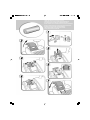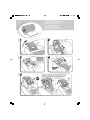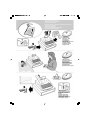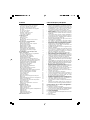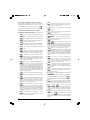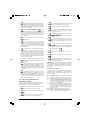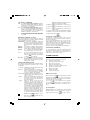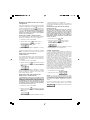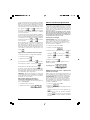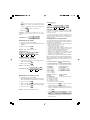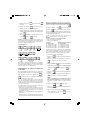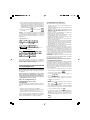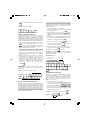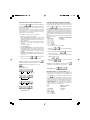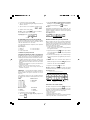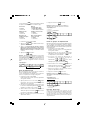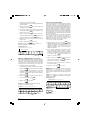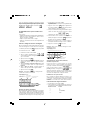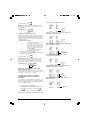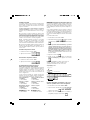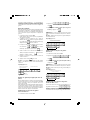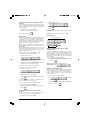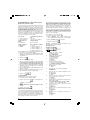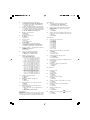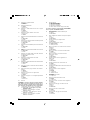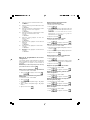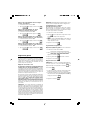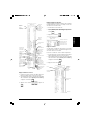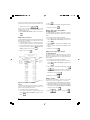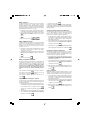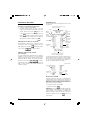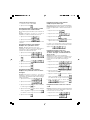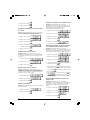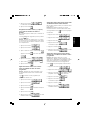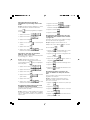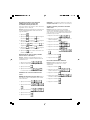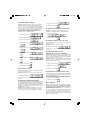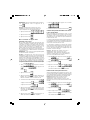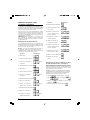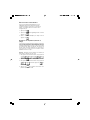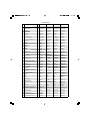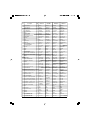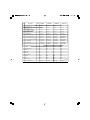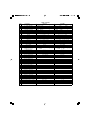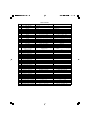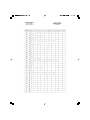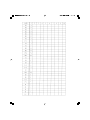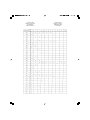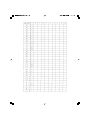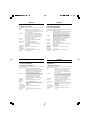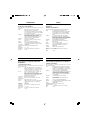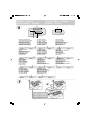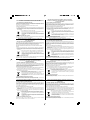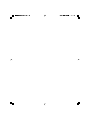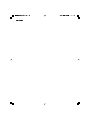Olivetti ECR 6920 Le manuel du propriétaire
- Catégorie
- Caisses enregistreuses
- Taper
- Le manuel du propriétaire
Ce manuel convient également à
La page est en cours de chargement...

PUBLICATION ISSUED BY:
Olivetti S.p.A.
www.olivetti.com
Copyright
©
2007, Olivetti
All rights reserved
Your attention is drawn to the following actions that could compromise
the characteristics of the product:
• incorrect electrical supply;
• incorrect installation; incorrect or improper use, or, in any case, not in
accordance with the warnings given in the User Manual supplied with
the product;
• replacement of original components or accessories with others of a
type not approved by the manufacturer, or carried out by unauthorized
personnel.
Nous attirons votre attention sur les actions suivantes qui peuvent
compromettre la conformité attestée ci-dessus et les caractéristiques du
produit:
• Alimentation électrique erronée;
• Installation ou utilisation erronée ou non conforme aux indications
exposées dans le manuel d'utilisation fourni avec le produit;
• Replacement de composants ou d'accessoires originaux par des
pièces non approuvées par le constructeur, ou effectué par du personnel
non autorisé.
Wir möchten Sie darauf hinweisen, daß folgende Aktionen die oben
bescheinigte Konformität und die Eigenschaften des Produkts
beeinträchtigen können:
• Falsche Stromversorgung;
• Installations- oder Bedienungsfehler bzw. Nichtbeachtung der Hinweise
in der Bedienungsanleitung, die mit dem Produkt geliefert wurde;
• Das Auswechseln von Bauteilen oder Originalzubehör durch Unbefugte
oder das Ersetzen durch Teile, die nicht vom Hersteller anerkannt
werden.
Prestar mucha atención a las siguientes acciones que pueden
comprometer la conformidad arriba certificada y, obviamente, las
características del producto:
• Alimentación eléctrica errónea;
• Installación o uso erróneos, improprios o no conformes con las
advertencias detalladas en el manual de uso suministrado con el
producto;
• Sustitución de componentes o accesorios originales con otros no
aprovados por el fabricante o bien efectuada por parte personal no
autorizado.
Het is belangrijk te weten dat de volgende acties nadelige gevolgen kunnen
hebben voor de goede werking van het product:
• het verkeerd aansluiten van een stroombron;
• onjuiste installatie; onjuist of oneigenlijk gebruik, of handelingen die
worden uitgevoerd zonder inachtneming van de waarschuwingen in
de handleiding bij het product;
• vervanging van originele onderdelen of accessoires door onderdelen
of accessoires van een type dat niet is goedgekeurd door de fabrikant,
of vervanging die wordt uitgevoerd door onbevoegd personeel.
Chamamos a sua atenção para as seguintes acções que podem
comprometer o desempenho do produto:
• abastecimento de corrente não adequado;
• instalação incorrecta, utilização incorrecta ou indevida, ou não
respeitando os avisos descritos no Manual do Utilizador que é fornecido
com o produto;
• substituição de componentes originais ou acessórios por outros de
tipo não aprovado pelo fabricante, ou substituição realizada por
pessoal não autorizado.
Vær opmærksom på, at følgende handlinger kan beskadige
produktet:
• Forkert strømforsyning.
• Forkert installation, ukorrekt eller forkert brug eller, som under alle
omstændigheder, ikke er i overensstemmelse med advarslerne i den
medfølgende Brugervejledning.
• Udskiftning af originale dele eller tilbehør med andre typer, som ikke
er godkendt af fabrikanten, eller foretaget af uautoriseret personer.
Vi önskar fästa din uppmärksamhet på verksamheterna
som anges nedan, eftersom dessa kan kompromittera produktens
egenskaper:
• oriktig strömförsörjning;
• oriktig installation; oriktig eller olämplig användning, eller som i alla
falli inte överensstämmer med de varningar som ges i
användarhandboken som levereras tillsammans med produkten;
• byte av originalkomponenter eller tillbehör mot annan typ
som ej godkänts av tillverkaren, eller som utförts av obehörig
personal.
La page est en cours de chargement...
La page est en cours de chargement...

START UP - START UP
START UP - START UP
START UP - START UP
START UP - START UP
1. Plug the cash register into a electrical outlet and insert the batteries.
2. Load the paper.
3. Proceed with Quick Start Programming.
4. Perform basic sales transactions.
5. Get to know your cash register in depth.
HOW DO I PROCEED?
COMMENT JE DOIT PROCEDER?
VORGEHENSWEISE
¿QUÉ DEBO HACER A CONTINUACIÓN?
HOE GA IK TE WERK?
O QUE DEVO FAZER?
FREMGANGSMÅDE?
HUR GÅR JAG VIDARE?
1. Enchufe la caja registradora en una toma eléctrica e inserte las baterías.
2. Cargue el papel.
3. Continúe con la programación de la puesta en servicio rápida.
4. Realice transacciones de venta básicas.
5. Conozca más en detalle la caja registradora.
1. Brancher la caisse enregistreuse à la prise électrique et insérer les batteries.
2. Charger le papier.
3. Procéder avec la fonction Vite Démarre de Programmation.
4. Exécuter les transactions de ventes basiques.
5. Prendre confiance avec la caisse enregistreuse.
1. Die Kasse an eine Netzsteckdose anschließen und die Batterien einsetzen.
2. Papier laden.
3. Die Quick Start Programmierung durchführen.
4. Einfache Verkaufsvorgänge ausführen.
5. Sich mit allen Funktionen der Kasse vertraut machen.
1. Sluit het kasregister aan op een stopcontact en plaats de batterijen.
2. Plaats het papier.
3. Voer de snelstart-programmering uit.
4. Voer basis-verkooptransacties uit.
5. Leer uw kasregister grondig kennen.
1. Ligue a caixa registadora a uma tomada eléctrica e insira as pilhas.
2. Coloque o papel.
3. Continue com a Programação de Iniciação Rápida.
4. Realize transacções básicas de vendas.
5. Familiarize-se com a sua caixa registadora.
1. Tilslut kasseapparatet til elnettet og sæt batterierne i.
2. Sæt papir i.
3. Gå frem med Hurtig Start Programmering.
4. Indret basis salgstransaktioner.
5. Lær Deres kasseapparat at kende.
1. Sätt in kassaregistersladden i ett vägguttag och sätt i batterierna.
2. Ladda pappret
3. Gå vidare med programmeringen för snabbstart.
4. Utför grundläggande försäljningstransaktioner.
5. Fördjupa kännedomen om kassaregistret.
La page est en cours de chargement...
La page est en cours de chargement...
La page est en cours de chargement...

1
FRANÇAIS
Caractéristiques principales
• 99 départements qui peuvent être regroupés jusqu'à 10
catégories de marchandises et programmés en détails ;
• Jusqu’à 1.500 attributions d’articles par appel de code
Programmable (PLU) pouvant être chacune attribuée à
un département, code de taxe et deux prix séparés ;
accès rapide à 126 PLU à l’aide des pages PLU ;
• 15 numéros de vendeurs pour connaître les ventes de
chaque vendeur ;
• Option Système de Sécurité Vendeur composé de codes
secrets et de fonctions spéciales autorisées sur une base
individuelle ;
• Journal électronique ayant une capacité maximum de
13.000 lignes de transaction pour mémoriser toutes les
données de transaction ; signalisation d'une condition de
mémoire pleine et presque pleine JE ;
• Afficheurs alphanumériques à une ligne pour le client et
à deux lignes pour l'opérateur ;
• Deux feuilles de disponibilité de transaction utilisées
pour pouvoir fonctionner respectivement en mode
transaction des ventes et programmation des légendes ;
• Impression thermique avec enregistrement du rapport,
du ticket client et capacité d'imprimer les factures ;
• Création de PLU pour les articles à codes-barres et la
programmation de codes-barres ;
• Possibilité de programmer la caisse enregistreuse par le
biais d'un ordinateur ;
• Fonction de gestion du client ou de la table du restaurant
qui s’occupe des commandes jusqu’à 70 clients (par
exemple chez un traiteur) ou 70 tables avec 50 plats par
table (par exemple dans un restaurant) ;
• Quatre taxes ordinaires et quatre taxes alternatives ;
• Fonction de gestion d'un client particulier qui totalise les
plats commandés pour une table spéciale ;
• Fonction de partage de la commande qui permet de
partager le total entre les différents clients à la même table
et fourniture de factures spéciales sur demande ;
• Tickets client, rapport de gestion et écran du message en
anglais, français, allemand, espagnol ou une autre langue
requise ;
• Personnalisation de l’en-tête du ticket de vente du client,
définition du pied de page du ticket et création d’un logo par
ordinateur ; définition d’un message sur les Factures spéciales ;
• Mode école avec relative mot de passe ;
• Option d'activation/désactivation des tickets ;
• Possibilité de nommer les départements, les groupes de
départements (marchandise), les vendeurs, les PLU, les
devises étrangères et les moyens de paiement ;
• Possibilité de définir des mots de passe de gestion pour
les modes PRG et Z, le mode X et le mode école ;
• Option spéciale d'arrondi pour les devises suisse, danoise,
suédoise et pour l'euro ;
• 4 taux de change de devises étrangères ;
• Touches pour les paiements en espèces, par chèques et
par cartes bancaires et deux autres touches pour les
moyens de paiement par carte de crédit, avec rendu
monnaie sur tous les types de paiement ;
• Possibilité de programmer la caisse enregistreuse pour
imprimer une range de TVA totaux sur les tickets de vente ;
• Transfert de paiement d’un moyen de paiement à un
autre, même après la fin de la transaction ;
• Fonction de mise en attente et de rappel des transactions
de vente ;
• Utilisation de batteries tampons pour protéger les
documents et les données de programmation mémorisés.
Composantes de la caisse enregistreuse
En se référant à l'image 1 :
1. Afficheurs pour clients et opérateur
2. Clavier avec transaction convertible et feuille de disposition
touches pour la programmation des légendes installée
3. Tiroir caisse avec verrou et tiroir de dépôt article
4. Cordon d’alimentation
5. Serrure de commande
6. Couvercle du compartiment de l’imprimante avec fenêtre
de sortie du ticket.
7. Port USB
8. Port série RS232
Contenu
Caractéristiques principales 1
Composantes de la caisse enregistreuse 1
Tiroir-caisse amovible doté de serrure 2
Fonctions de transactions du clavier 2
Fonctions de programmation des légendes
du clavier 3
La serrure de contrôle 3
Les clés de contrôle 4
Afficheurs opérateur et client 4
Lecteur de codes-barres 4
Connectivité ordinateur 4
Conditions d'erreur 4
Codes d’erreur 4
Effacer une erreur 4
À court papier 4
Opérations de remise à zéro de la caisse
enregistreuse 5
Mise en route de la programmation 6
Insertion de la Langue 6
Établissement du PLU et des capacités
du journal électronique 6
Établissement de la Date 7
Établissement de l’Heure 7
Établissement de taux de TVA fixe 7
Programmation des départements 7
Programmation des articles par appel
de code (PLU) 8
Programmation et caractéristiques de la
caisse enregistreuse 9
Faire des changements à la programmation
de la caisse enregistreuse 9
Programmation des légendes 9
En-tête et pied de page du ticket 10
Programmation page PLU 10
Taux de remise (-%) ou de majoration (+%) 11
Sortie de Caisse (PO) ou Fond de Caisse (RA) 11
Montants remise ou de majoration (Touche +/-) 11
Programmation du moyen de paiement 12
Identificateurs de moyens de paiement 12
Tickets de non-vente [#/NS] 12
Noms des départements 13
Noms de groupes de départements 13
Nom des articles PLU 13
Message supplémentaire à la facture 14
Saisie d’une nouvelle langue 14
Programmation des options relatives à la devise 15
Taux de change de devises etrangères 15
Impression des information sur la TVA
sur le ticket du client 16
Système Vendeur 17
Noms des vendeurs 18
Modes de gestion protégée par mot de passe 18
Mode école 19
Numéro d'identification de la caisse enregistreuse 19
Numéro consécutif ticket 19
Programmation des codes-barres de prix fixés
sur le point de vente 20
Options du système 20
Rapports de programmation de la caisse
enregistreuse 23
Rapports de gestion 24
Rapports en mode X et Z 24
Rapport financier du tiroir 25
Rapport globale PLU 26
Rapport des ventes des gammes de départements 26
Rapport horaire 26
Rapport d'école 27
Rapport Tableau ouvert 27
Rapport journal electronique 27
Transactions de ventes 28

2
Tiroir-caisse amovible doté de serrure
En se référant à l'image 4, le tiroir-caisse est doté d'un
logement pour les billets de banque et pour les pièces de
monnaie. Ouvrir le tiroir en appuyant sur la touche
ou
agir sur le levier d'urgence placé sous la caisse.
Fonctions de transactions du clavier
Avec la feuille de disposition touches pour la transaction
installée et en se référant à la figure 5 :
1.
- Fait avancer les tickets ou le journal d'une ligne ; si
on tient appuyée, cette touche le papier avance en continu.
2. - En mode REG ou MGR, cette touche permet de
basculer la caisse enregistreuse entre l’impression et la
non-impression du ticket de vente.
3. - Ouvre la table, rappelle les articles commandés
et ferme la table lorsque la transaction est terminée.
4. - Cette touche permet de confirmer le numéro de
vendeur saisi.
5. - Comme touche client, saisit le nombre d'invités
à une certaine table. Comme touche Plateau, fournit la
commande totale d’un client précis (plateau) invité.
6.
- Comme touche ÷ Payment, partage la somme
totale (facture) selon le nombre d’invités à la table.
Comme touche de Facture Spéciale, fournit une facture
additionnelle à la demande du client après que la
facture normale ait été fournie.
7.
- Quand le système de répartition de la table est
actif, elle fonctionne comme la touche Nouveau
Règlement en ce sens qu’elle ferme temporairement la
commande d’une certaine table jusqu’à ce que la note
finale soit effectuée. Quand la répartition de la table n’est
pas active, elle fonctionne comme la touche Rappel en
ce sens qu’elle prend et rappelle la transaction de vente
de manière à ce qu’une seconde transaction puisse être
effectuée en même temps.
8.
- Touche PLU qui permet de définir le prix d’un
article déjà inséré et de l’attribuer à un département bien
précis.
9. - Comme touche de Révision, imprime un ticket
pro-forma avant de finaliser la transaction de vente,
comme touche de Paiement transaction de Vente,
déplace une forme de paiement vers une autre après la
finalisation de la transaction de vente.
10.
- Cette touche permet de saisir les prix pour les
départements 6-10. Cette touche permet de saisir les
prix pour les départements 6-10. Pour les départements
11-99, appuyer sur cette touche, saisir manuellement le
numéro de département en utilisant le clavier
numérique puis appuyer à nouveau sur cette touche.
11.
- Cette touche permet d’enregistrer les ventes
payées avec une carte de crédit autre que la carte de
crédit 1 ou la carte de paiement.
12. - Cette touche permet d’enregistrer les ventes
payées avec une carte de crédit autre que la carte de
crédit 2 ou la carte de paiement.
13.
- Utilisée pour saisir manuellement un prix pour
un article PLU.
14.
- Utilisée pour saisir le premier de deux prix
attribués à un certain PLU.
15.
- - Utilisée avec les touches [
PLU page n
]
enregistre les prix associés à l'article PLU relatif.
16
- Utilisée pour saisir le second de deux prix
attribués à un certain PLU.
17. - - Accès direct aux prix PLU. Par défaut,
PLU Page 1 est utilisée pour sélectionner les PLU de
1 à 42, PLU Page 2 pour sélectionner les PLU de 201
à 242 et PLU Page 3 pour sélectionner les PLU de 301
à 342. Vous pouvez reprogrammer les rangées de
PLU associées à ces trois touches de pages.
18.
- Cette touche permet de faire la somme partielle
d’une vente pendant une transaction pour un nombre
d’articles auxquels ajouter ou ôter un pourcentage fixe
ou un montant de remise ou de majoration. Elle est
également utilisée pour la programmation des taux de
TVA.
19. - Cette touche totalise les paiementes en
espèces exacts, calcule la monnaie et totalise les
transactions que doivent être partagées entre
chèques ou cartes de crédit et espèces. Imprime une
ou plusieurs copies du dernier ticket.
20.
- Cette touche permet d’enregistrer les ventes
payées par chèque. Si le système de sécurité est
activé, elle confirme le code à trois chiffres du vendeur
qui a été saisi.
21.
- Cette touche enregistre les ventes qui sont
payées avec la carte de crédit définie comme la carte
de paiement « Charge ».
22.
- - La touche des départemens de 1 à 5 permet
de saisir des ventes d’un article à l’unité ou multiple sur un
département particulier. Pressée après la touche
, elle
permet d’enregistrer les ventes sur les départements de 6 à 10.
23. - Cette touche permet de saisir une virgule
décimale pour définir des quantités de produits avec
des chiffres décimaux durant les transactions de vente.
24.
- / - Touches numériques
d’introduction des montants, des départements, des
facteurs de multiplication en cas d’articles répétés, des
pourcentages et des montants à soustraire ou à ajouter.
25.
- Efface une donnée introduite sur le clavier numérique
ou avec la touch avant de terminer une transaction à
l'aide d'une touche de département ou d'une touche de
fonction. Elle est utilisée aussi pour effacer des conditions
d'erreur.

3
FRANÇAIS
26. - Cette touche permet d’effacer le dernier article saisi
et de corriger une saisie particulière après traitement et
impression ou des saisies complètes après un sous-total.
Elle est utilisée durant la programmation des légendes.
(pour 50 articles maximum).
27.
- Multiplie [DEPARTEMENT] ou articles,
cette touche permet de basculer entre l’affichage de la
date courante et de l’heure courante. Appuyer trois fois
pour voir le nombre des lignes de données des ventes
encore disponibles dans le journal électronique (en
cas d’activation).
28.
- Cette touche permet de soustraire un article
rendu et remboursé.
29. - Comme la touche %2, lorsqu'elle est
programmée en conséquence, cette touche permet de
soustraire ou ajouter un pourcentage d'un article ou du
total des ventes. Comme la touche PO, elle permet
d’enregistrer toutes les sorties de caisse ne faisant pas
partie d’une vente.
30.
- Comme la touche %1, lorsqu’elle est programmée
en conséquence, cette touche permet de soustraire
ou ajouter un pourcentage à un article ou au total des
ventes. Comme la touche RA, elle permet d’enregistrer
l’argent reçu comme fond de caisse ne faisant pas
partie d’une vente ; par exemple, l’argent inséré dans
le tiroir au début de chaque journée de travail peut
être enregistré comme RA.
31.
- Touche programmable qui permet de soustraire
ou de majoration un montant du/au prix d’un article ou du
total des ventes.
32.
- Ouvre le tiroir-caisse sans enregistrer aucune
somme ou quand on change de l’argent qui n’a rien à
voir avec une transaction (en cas d’activation). Avec la
caisse enregistreuse en mode programmation, on peut
sélectionner les différentes légendes qui peuvent être
programmées.
33.
- À la fin d’une transaction de vente, comme la
touche Take-out, elle permet d’appliquer un taux de
TVA alternatif à celui programmé pour cet article. La
touche FC calcule automatiquement et affiche la valeur
in devise étrangère soit du sous-total de la vente que
d'un montant particulier inscrit.
Fonctions de programmation des
légendes du clavier
Avec la feuille de programmation des légendes instal-
lée sur le clavier pour définir les différentes légendes
programmables, et en se référant à la figure 5 :
1. - Avance le ticket ou le papier du rapport d'une
ligne ; avance le papier de manière continue.
2.
- Bascule entre les caractères majuscules et
minuscules.
3.
- Lorsque elle est pressée avant un caractère,
programme le caractère avec double largeur.
4. - Fournit la fonction typique de pouvoir revenir en
arrière pour effacer le dernier caractère entré.
5.
- Confirme une nouvelle légende établie.
6. - Confirme la saisie d'un caractère sélectionné
lorsque la même touche est répétée pour entrer à
nouveau le même caractère.
7.
- / - - Enfoncer ces touches pour
saisir le caractère alphanumérique correspondant dans
votre légende.
8.
- Après avoir sélectionné le type d’entité à
programmer, sauter à un article spécifique en saisissant
son numéro sur le clavier numérique puis enfoncer
cette touche.
9.
- - Préciser le numéro de l’article à
programmer (par exemple, en cas de programmation
de département, saisir 10 pour sauter au département
10), puis confirmer avec
.
10.
- Appuyer pour effacer toutes les saisies des
caractères.
11. - Appuyer pour quitter le mode de programmation
légendes.
12.
- Appuyer plusieurs fois sur cette touche jusqu’à
ce que l’entité à programmer (PLU, département, etc.)
s’affiche (de manière cyclique).
REMARQUE: En plus d’être utilisé pour pouvoir program-
mer les légendes de la caisse enregistreuse, le clavier de
programmation des légendes peut aussi servir à program-
mer toutes les fonctions opérationnelles de la caisse
enregistreuse.
La serrure de contrôle
Insérer la clé PRG, REG ou Z dans la serrure de contrôle
pour utiliser la caisse enregistreuse en conséquence. En se
référant à l’image 3, placer la clé de contrôle sur une des
positions suivantes.
OFF La caisse enregistreuse est éteinte et ne peut pas
être utilisée.
PRG Cette position permet de programmer la caisse en-
registreuse en fonction de ses besoins spécifiques.
REG La clé REGISTER (ENREGISTREMENT) peut être
utilisée en mode OFF, REG, MGR ou X, autorisant
le vendeur et le superviseur à accéder aux fonc-
tions de la caisse enregistreuse.
MGR Cette position permet d’annuler la programmation
du code vendeur pour que le vendeur puisse effec-
tuer des opérations non autorisées (par exemple,
annulations, remboursements, taux négatifs, sor-
ties de caisse, etc.).
X1/X2 Imprime le rapport X au milieu de la journée.
Z1/Z2 Imprime le rapport Z à la fin de la journée et remet à
zéro les totaux (à l'exception du grand total).

4
• Quand elle apparaît à l'extrême gauche, elle
indique que la batterie est faible.
CA (Espèces) Indique une transaction de vente payée en
espèces.
Ch (Chèque) Indique une transaction de vente payée par
chèque.
Cr (Carte) Indique une transaction de vente payée par
carte de crédit.
Les symboles suivants s'effacent automatiquement quand
on commence une nouvelle saisie de données ou quand
on appuie sur la touche
.
Lecteur de codes-barres
Un lecteur de codes-barres peut être relié à la cassie
enregistreuse par le port série RS232 situé à l'arrière de
la caisse enregistreuse.
Lors de la programmation des PLU, au lieu de saisir
manuellement les codes PLU, on peut scanner le code-
barres sur un article pour le saisir automatiquement. Vous
pouvez associer deux prix, une condition et un départe-
ment au code PLU, comme d’habitude.
Se référer à la section “Programmer Prix Enregistrés “.
Connectivité ordinateur
La caisse enregistreuse peut être programmée à partir
d'un ordinateur relié par le biais de son port USB. Pour
connaître les caractéristiques de programmation, voir
l'aide en ligne fournie avec le logiciel.
Conditions d'erreur
Codes d’erreur
Les codes d’erreur suivants peuvent s’afficher
E1 Erreur de fonctionnement
E2 Dépassement montant des ventes
E3 Erreur de saisie prix zéro
E4 Erreur de saisie pleine-vide
E5 Numéro et mot de passe vendeur requis
E6 Mot de passe gestion requis
E7 Numéro client requis
E8 Total à payer requis
E9 Numéro de table requis.
Effacer une erreur
Appuyer sur la touche pour effacer l'erreur. Le signal
acoustique disparaît, l'afficheur s'efface et le clavier se
débloqué, en permettant de continuer avec la transaction
ou de remettre à zéro le programme.
Si on ne peut effacer une condition d’erreur en appuyant
sur la touche
, remettre la caisse enregistreuse à zéro
en effectuant une des opérations de remise à zéro ci-
après.
À court papier
Quand l'imprimante est à court de papier, le message FIN
PAPIER s'affiche sur l'écran de l'opérateur. Charger le
papier et enfoncer la touche
pour effacer l'erreur.
Les clés de commande
REG La clé REGISTER (ENREGISTREMENT) peut être
utilisée en mode OFF, REG, MGR ou X, autorisant
le vendeur et le superviseur à accéder aux fonc-
tions de la caisse enregistreuse.
PRG La clé PROGRAM (PROGRAMMATION) fonctionne
dans tous les modes (PRG, OFF, REG, MGR, X et
Z). Elle est généralement utilisée par le supervi-
seur pour programmer la caisse enregistreuse et
imprimer lesrapports de gestion X et Z.
Z La clé Z peut être utilisée en mode OFF, REG, MGR,
X ou Z, autorisant un plus haut niveau d’accès que
la clé REG.
Afficheurs opérateur et client
A la fin d’une transaction de vente, indique le mode de
paiement enregistré. En se référant à l'image 6, l'afficheur
se lit de gauche à droite selon cet ordre :
Département (1) - Il montre un ensemble de chiffres indi-
quant la touche du département appuyée
pour chaque saisie. A la fin d’une transaction
de vente, indique le mode de paiement enre-
gistré.
Répéter/ (2) - Il affiche un chiffre, lorsque des articles
Multipliés sont répétés ou multipliés pour indiquer le
nombre d’articles introduits à chaque prix.
Montant (3) - La partie restant de l’afficheur indique
le montant introduit et les ventes totales.
1...15 (4) - Avec le Système Vendeur actif, elle in-
dique le numéro vendeur saisi avant de
commencer à travailler dans le mode REG,
ou quand
il est appuyé.
Messages (5) - Ligne supérieure de l’afficheur opéra-
teur indiquant les messages de program-
mation et de transaction ainsi que les iden-
tificateurs des vendeurs.
Symboles indicateurs spéciaux
Des symboles spéciaux apparaissent à l'extrémité gauche
de l'afficheur, pendant le fonctionnement de la caisse
enregistreuse :
C (Change) Il indique que le montant affiché est la mon-
naie à rendre au client.
E (Erreur) Il indique qu'une erreur a été commise pen-
dant le fonctionnement ou la programma-
tion de la caisse enregistreuse. Un signal
sonore accompagne cette indication.
ST
(Sous-total) Il indique que le montant affiché est le sous-
total d'une vente, et comprend les taxes de
vente, si c'est le cas.
- (Moins) Il affiche une valeur négative. S'affiche éga-
lement si le sous-total ou le total à payer est
un nombre négatif à cause d'un rendu ou
d'un remboursement.
_ (Ligne) Indique, de gauche à droite, en bas de
l’afficheur : le mode Verrouillage des
majuscules (durant les saisies de caractères
en mode PRG), le mode Désactivation des
tickets, le mode école et une mise en attente
des transactions. En modes REG et MGR,
les trois positions suivantes indiquent : PLU
Page1, PLU Page2 et PLU Page3. Les trois
dernières positions indiquent PLU Prix 2,
Extraction des taxes et une mémoire de
journal électronique presque pleine (moins
de 700 lignes de transaction disponibles).
Quand la touche est appuyée, elle in-
dique que le montant est défini dans une
devise étrangère définie.

5
FRANÇAIS
Opérations de remise à zéro de la caisse
enregistreuse
Si la caisse enregistreuse ne fonctionne pas, par exemple
pendant la programmation et le signal d'erreur ne peut être
pas effacé en appuyant sur la touche
, remettre à zéro
la caisse enregistreuse. Il y a 4 opérations de remise à zéro
a effectuer ; faire attention quand on choisit l'opération
à exécuter, car on risque de effacer inutilement les
données des rapports et les données de programma-
tion de la caisse enregistreuse.
Remise à zéro partielle - <Remise à zéro D>
Une opération de Remise à Zéro Partielle libère seulement
la mémoire opérationnelle de la caisse enregistreuse.
1. Position de la clé de contrôle : OFF.
2. Appuyez sut la touche pendant environ 2
secondes jusqu’à ce que sur l’écran s’affiche
RESET (REMISE À ZÉRO). Taper :
.
La caisse enregistreuse imprime <RESET D > et s’éteint.
Si la caisse enregistreuse reste encore dans une condition
d'erreur, procéder avec la Remise à zéro totale des rap-
ports.
Remise à zéro totale des rapports -
<Remise à zéro C>
Une opération de Remise à Zéro Totale des rapports
efface la mémoire de travail de la caisse enregistreuse,
tous les totaux et tous les compteurs (toutes les données
des rapports).
1. Position de la clé de contrôle : OFF.
2. Appuyez sut la touche
pendant environ 2 secondes
jusqu’à ce que sur l’écran s’affiche RESET (REMISE À
ZÉRO). Taper :
.
La caisse enregistreuse imprime <RESET C > et s’éteint.
Si la caisse enregistreuse reste encore dans une condition
d'erreur, procéder avec la Remise à zéro totale, saisie
d’une nouvelle langue exclue.
Remise à zéro totale, saisie d’une nouvelle
langue exclue - <Remise à zéro B>
L’opération Remise à zéro totale, saisie d’une nouvelle
langue exclue efface la mémoire de travail de la caisse
enregistreuse, tous les totaux et compteurs (toutes les
données des rapports) ainsi que toutes les données de
programmation de la caisse enregistreuse à l’exclu-
sion des légendes de saisie d’une langue spécifique
programmées. Faire très attention lors de l’utilisation
de cette opération de remise à zéro.
1. Position de la clé de contrôle : OFF.
2. Appuyer sur la touche
pendant environ 2 secondes
jusqu’à ce que sur l’écran s’affiche RESET (REMISE À
ZÉRO). Taper :
.
La caisse enregistreuse imprime <RESET B > et s’éteint.
3. Reprogrammer la caisse enregistreuse.
Si la caisse enregistreuse est toujours en condition d’er-
reur, procéder à l’opération Remise à zéro totale de toutes
les données.
Remise à zéro totale des toutes les données -
<Remise à zéro A>
Une opération de Remise à Zéro Totale des Toutes les
Données efface la mémoire de travail de la caisse
enregistreuse, toutes les totaux et tous les compteurs
(toutes les données des rapports) et efface toutes les
données de programmation de la caisse enregistreuse.
Faire attention quand on utilise cette opération de
réinitialisation. Utiliser cette méthode seulement comme
dernière résolution.
1. Position de la clé de contrôle : OFF.
2. Appuyez sut la touche
pendant environ 2
secondes jusqu’à ce que sur l’écran s’affiche
RESET (REMISE À ZÉRO). Taper :
.
La caisse enregistreuse imprime <RESET A > et s’éteint.
3. Réprogrammer la caisse enregistreuse.
Journal électronique
La caisse enregistreuse est équipée d'une mémoire de
journal électronique dynamique (EJ) qui contient par
défaut jusqu'à 9.000 lignes de données de ventes. Durant
les transactions, les données de vente sont continuelle-
ment mémorisées dans cette mémoire de manière à être
toujours mises à jour avec les dernières 9.000 lignes
relatives aux informations des ventes effectives.
Vous pouvez, de toute manière, programmer la caisse
enregistreuse en vue d'une opération de journal électro-
nique standard. Dans ce cas, vous pouvez programmer la
mémoire de manière à ce qu'elle contienne maximum
9.000 lignes de données avant d'être prête à l'effacement
de la mémoire. Le journal électronique emmagasine tou-
tes les tickets de ventes enregistrés dans les modes REG
et MRG, en vous permettant d'imprimer cet enregistrement
à tout instant ou lorsque la mémoire est presque pleine.
Pour programmer la caisse enregistreuse pour une opé-
ration de journal électronique standard :
1. Position de la clé de contrôle : PRG.
2. Appuyer sur les touches
.
NOTES : Vous pouvez aussi personnaliser les autres
fonctions du journal électronique, jusqu'à une capacité de
13.000 lignes ou aussi pour emmagasiner des factures,
en programmant les options de Système 40, 41, 42, 43, 44,
45, 53 et 95. Voir "Options de Système" pour plus de
détails.
Pour savoir combien de lignes sont encore disponibles
dans le journal électronique, appuyer sur les touches
en mode REG et hors d’une transaction
de vente.

6
Mise en route de la programmation
Cette rubrique permet de programmer les caractéristiques
basiques de la caisse enregistreuse, de moyen qu'on peut
commencer à travailler immédiatement avec ce nouveau
produit. Les informations sur les programmes et les tran-
sactions pour les rapport gestion sont stockés dans la
mémoire de la caisse enregistreuse que est protégée par
les batteries tampons.
Avant de commencer à programmer la caisse enregis-
treuse ou d'effectuer des transactions de ventes, intro-
duire les batteries pour sauvegarder les informations, en
cas de coupure de courant ou si la caisse enregistreuse
est débranchée de la prise de courant.
Insertion de la Langue
AVERTISSEMENT : Après avoir saisi la langue, la
caisse enregistreuse effectuera automatiquement une
remise à zéro et effacera toutes les données de pro-
grammation et de transaction emmagasinées, c’est-à-
dire une opération de <RESET B>.
1. Position de la clé de contrôle : PRG.
2. Appuyer sur la touche
.
3. Appuyez sur votre identification langue :
pour
l'Espagnol, pour le Français, pour
l'Allemand, pour l'Hollandais, ou pour
l'Anglais.
4. Appuyer sur la touche .
Exemple : Programmer la caisse enregistreuse pour
imprimer en Français.
Taper/Appuyer sur :
Établissement du PLU et des capacités du
journal électronique
Définir comment vous voulez partager la mémoire de la
caisse enregistreuse entre le nombre de PLUs et le nom-
bre de lignes disponibles du journal électronique (EJ).
AVERTISSEMENT
: Après exécution de la programma-
tion, la caisse enregistreuse effectuera automatique-
ment une remise à zéro et effacera toutes les données
de programmation et de transaction emmagasinées, à
l’exception de la langue programmée, c’est-à-dire une
opération de <RESET B>
1. Position de la clé de contrôle : PRG.
2. Appuyer sur
.
3. Définissez comment vous désirez partager la mémoire:
appuyez sur :
pour 1.500 PLUs et sur 9.000 lignes EJ l, par
conséquent le système de répartition du tableau
s'activera.
pour 500 PLUs et 12.000 lignes EJ,
par conséquent le système répartition du tableau
s'activera.
Identificateur de la langue
Lorsque la mémoire du journal électronique est presque
pleine, il reste moins de 700 lignes disponibles en mé-
moire. Un message est affiché qui indique le nombre de
lignes qui restent et un bip sonore d’alarme (s’il est activé)
sonne au début et à la fin de chaque transaction accom-
plie ; appuyer sur ou sur et continuez votre
transaction. Ensuite, imprimer soit les contenus du journal
électronique, comme expliqué au-dessous, ou continuer
avec autre transactions.
Lorsque la mémoire du journal électronique est pleine, il
reste moins de 300 lignes disponibles en mémoire. Un
message est affiché qui indique que la mémoire du journal
est à saturation avec un bip sonore d'alarme au début de
la transaction; appuyez sur
ou sur et continuez
votre transaction.
Ensuite, imprimer soit les contenus du journal électroni-
que, comme expliqué au-dessous, ou continuer avec
autre transactions ; se rappeler, en tous cas, que les
données de transaction NE sont PAS mémorisées et que
le ticket du compteur consécutif n'augmentera pas. Si on
veut terminer les transaction de vente, appuyer sur la
touche
.
Impression du contenus du journal electronique
Contrôler que le papier soit chargé dans l'imprimante.
1. Position de la clé de contrôle : Z.
2. Appuyer sur la touche
.
Pour interrompre le rapport appuyer sur . Pour effec-
tuer l'impression, appuyez à nouveau sur
pour
arrêter l'impression du rapport appuyez sur .
Lorsque les contenus du journal électronique sont impri-
més, un message s’affiche et un signal sonore est émis
pour indiquer que la capacité mémoire du JE a été reportée
à son maximum de lignes programmées.
REMARQUE : On peut aussi imprimer les contenus du
journal électronique avec le commutateur de commande
sur la position X ; de cette manière, en tous cas, la mémoire
électronique ne sera pas effacée.
Effacement de la mémoire du journal
électronique sans imprimer les contenus
Les contenus de la mémoire du journal électronique sont
effacés et pas imprimés :
1. Position de la clé de contrôle : Z.
2. Appuyer sur les touches .

7
FRANÇAIS
pour 1,500 PLUs et 11,000 lignes EJ, par
conséquent le système de répartition du tableau
s'activera,
pour 500 PLUs et 13.000 lignes EJ,
par conséquent le système se désactivera.
4. Appuyer sur
.
Exemple : Programmer la mémoire de la caisse
enregistreuse pour les 1.500 PLUs et les 9.000 lignes
du EJ.
Taper/Appuyer sur :
Établissement de la Date
1. Position de la clé de contrôle : PRG.
2. Taper la date courante sur le clavier numérique en format
JJMMAA.
3. Appuyer sur la touche
.
Exemple : Taper la date le 25 mai 2007.
Taper/Appuyer sur :
Établissement de l’Heure
1. Position de la clé de contrôle : PRG.
2. Taper l’heure courant sur le clavier numérique dans le
format 24 heures HH:MM.
3. Appuyer sur la touche .
Exemple : Taper l'heure 3:30 PM.
Taper/Appuyer sur :
Établissement de taux de TVA fixe
1. Position de la clé de contrôle : PRG.
2. Taper le [nombre] qui représente la TVA rate (1 pour la
TVA1, 2 pour la TVA2, 3 pour la TVA3 et 4 pour la TVA4).
3. Appuyer sur la touche .
4. Taper le taux de TVA. On peut utiliser jusqu’à cinq
chiffres et on DOIT taper trois chiffres après la virgule.
5. Appuyer sur la touche
.
Exemple : Taper le taux de la TVA1 de 5,50%.
Heure
Minutes
Jour
Mois
Année
Taper/Appuyer sur :
REMARQUE : Avant de changer le taux de la TVA, impri-
mer le rapport financier Z. Pour des informations supplé-
mentaires, se reporter à la rubrique "Comptes-rendus
Financiers X1 et Z1".
Se reporter aux rubriques "Fractions d’arrondi pour les
calculs de la TVA" et "Impression des Informations sur la
TVA sur le Ticket" pour des informations supplémentaires
relatives à la TVA.
Programmation des département
Un total de 99 départements est disponible. Programmer
un département consiste à définir l’état du département et
un prix associé au département.
L’état du département consiste en un code à 9 chiffres qui
caractérise le département comme suit :
• vente positive ou négative ;
• vente d’un article à l’unité ou multiple ;
• code HDLO (High Digit Lock Out ou Exclusion d’un
nombre de chiffres élevé) qui empêche de saisir un
article au-delà d’un certain nombre de chiffres ;
• code des taxes préalablement programmé ;
• utilisation d'une condition de taxe alternative (par
exemple, taxe additionnelle) par rapport aux taxes
programmées selon l'article vendu ;
• liaison à une des 10 catégories de marchandises maximum.
On peut ensuite assigner un prix préétabli au département.
On peut programmer le code d’état de départementt à 9
chiffres en utilisant les options suivantes (défauts en caractè-
res gras):
Vente positive/négative Vente d’un article à l’unité/
multiple
0 = Département positif 0 = Vente d’un article multiple
1 = Département négatif 1 = Vente d’un article à l’unité
Code HDLO Code d’état des taxes
0 = No HDLO 00 = Non taxable
1 = 0,01 - 0,09 01 = Taxable avec TVA 1
2 = 0,01 - 0,99 02 = Taxable avec TVA 2
3 = 0,01 - 9,99 03 = Taxable avec TVA 3
4 = 0,01 - 99,99 04 = Taxable avec TVA 4
5 = 0,01 - 999,99
6 = 0,01 - 9999,99
État taxe sur vente à Catégorie de mar
emporter chandises
00 = Non taxable 00 - 10 (numéro de catégorie)
01 = Taxable avec TVA 1
02 = Taxable avec TVA 2
03 = Taxable avec TVA 3
04 = Taxable avec TVA 4
1. Position de la clé de contrôle : PRG.
2. Appuyer sur la touche
pour saisir le mode de
programmation de l’état du département.
3. Définir le département à programmer en tapant le
numéro de département [1 à 99] puis appuyer sur la
touche
.
4. Taper le [code de vente Positive/Négative] , le [code
de vente d'un article à l'unité/multiple] , le [code
HDLO] , le [code des Taxes] , l'[État taxe sur vente à
emporter] et la [Catégorie de marchandise] en
consultant le tableau précédent. Il faut saisir un code
d’état à 9 chiffres.
50
5
Nombre TVA

8
Hormis les PLU disponibles de votre caisse enregistreuse,
un total de 126 peut être organisé en trois niveaux différents
(pages PLU). Chaque niveau contient 42 PLUs auxquels vous
pouvez accéder directement. Par défaut, appuyer sur
pour accéder au PLUs 1 à 42, pour accéder au PLUs
201 à 242 et
pour accéder au PLUs 301 à 342. Vous
pouvez aussi définir la gamme de 42 PLUs qui peuvent être
associés à chaque niveau. Se référer pour plus de détails à
"Programmation de la page PLU".
Le code à 5 chiffres PLU peut être programmé de la
manière suivante (défauts en caractères gras) :
État prix
0 = PLU ouvert avec ou sans prix préétabli
1 = PLU ouvert sans prix préétabli
2 = prix PLU préétabli fixé
Code taxe État taxe sur vente à emporter
00 = Non taxable 00 = Non taxable
01 = Taxable avec TVA 1 01 = Taxable avec TVA 1
02 = Taxable avec TVA 2 02 = Taxable avec TVA 2
03 = Taxable avec TVA 3 03 = Taxable avec TVA 3
04 = Taxable avec TVA 4 04 = Taxable avec TVA 4
Vous pouvez changer le nombre de PLUs disponibles
jusqu'à 500 en programmant l'option de système 95 de 1
à 3, si la fonction du Tableau est active ou pas. Pour les
détails, se reporter à la rubrique "Options du système".
1. Position de la clé de contrôle : PRG.
2. Appuyer sur
pour entrer le mode de définition du
prix PLU.
3. Taper le numéro du PLU [1 à 1500] et appuyer sur
ou scanner le code-barres de l’article.
4. Tapez le [premier prix unité] que vous voulez attribuer
au PLU, appuyez sur
, tapez le [second prix unité]
et appuyez sur
, ensuite appuyez sur pour
quitter.
5. Appuyer sur pour entrer le mode de définition du
prix PLU.
6. Taper le numéro du PLU [1 à 1500] et appuyer sur
ou scanner le code-barres de l’article.
7. Taper la [Condition prix], la [Condition taxe] et l’[État
taxe sur vente à emporter] en vous référant au tableau
précédent. Un code de condition à 5 chiffres doit être
saisi.
8. Appuyez sur
suivi de pour quitter.
9. Appuyer sur
pour entrer le mode de définition du
lien PLU-Département.
10.Taper le numéro du PLU [1 à 1500] que vous êtes en
train de programmer et appuyer sur
ou scanner
le code-barres de l’article.
5. Appuyer sur la touche , puis sur la touche
pour sortir.
6. Appuyer sur la touche pour saisir le mode de
définition du prix associé au département.
7. Définir le département auquel associer le prix en tapant
le numéro de département [1 à 99], puis appuyer sur la
touche
.
8. Taper le [prix unitaire] à assigner, appuyer sur la
touche puis sur pour sortir.
Exemple : Programmer le département 2 comme suit :
vente positive d’un article multiple, pas de HDLO, TVA 2,
taxe sur vente à emporter TVA 3, liaison à la catégorie 3 et
prix associé au département de € 2,50.
Taper/Appuyer sur :
Après avoir programmé les départements, on peut impri-
mer un rapport que indique les valeurs de programmation.
Pour des informations détaillées, se reporter à la rubrique
"Rapports de gestion des département".
Programmation des articles par appel de
code (PLU)
On peut programmer jusqu'à 1.500 PLU. Programmer un
article PLU signifie lui associer un ou deux articles préé-
tablis (qui peut être rappelé en appuyant sur
ou
) en lui associant une condition et en liant le PLU à
un des départements disponibles.
En ce qui concerne chaque PLU, on peut normalement
saisir un code numérique qui l'identifie (son code PLU). Si
on dispose d'un lecteur de codes-barres, on peut scanner
le code-barres d'un article pour saisir automatiquement le
code au lieu de le taper.
La condition du PLU consiste en un code à 5 chiffre qui
caractérise le PLU de la manière suivant:
• Définition de la condition d’un prix de manière à préciser
si le prix programmé pour un article peut être remplacé
par un prix alternatif, un prix libre, ou si seul le prix
programmé est valide
• Définition d’un des quatre taux de TVA à appliquer à
l’article PLU
• Définition d’un taux de TVA alternatif, appelé l'état taxe
sur vente à emporter, qui peut être appliqué à l’article PLU.
Pas de
HDLO
Vente positive
d’un article
Vente d’un
article
multiple
Département
État taxe sur vente
à emporter
Catégorie de
marchandises
Code d’état
des taxes
Département
Prix Unitaire

9
FRANÇAIS
11. Taper le numéro du département [1 à 99] à relier au
PLU. Si la taxe est requise pour un article PLU particulier,
s’assurer de relier le numéro de PLU de l’article à un
département programmé pour la taxe. Pour programmer
un département pour la taxe, se reporter à la rubrique
“Programmation des Départements”.
12. Appuyer sur la touche
puis sur la touche ,
pour sortir.
Exemple : Créer un prix PLU 1 comme suit : premier prix
unitaire de € 2,69, second prix unitaire de € 1,00, PLU ouvert
avec/sans prix préétabli, TVA standard taux 2, extraction
taxe sur vente à emporter TVA taux 4, et associé au
département 3.
Taper/Appuyer sur :
Après avoir programmé les articles PLUs, on peut impri-
mer le rapport que indique les valeurs de la programma-
tion. Pour des informations détaillées, se reporter à la
rubrique "Rapports de gestion des PLUs".
Programmation et caractéristiques de
la caisse enregistreuse
Les informations sur les programmes et les transactions
pour les rapports gestion sont stockées dans la mémoire
de la caisse enregistreuse qui est protégée par les batte-
ries tampons.
Avant de commencer à programmer la caisse enregis-
treuse ou d'effectuer des transactions de ventes, intro-
duire les batteries pour sauvegarder les informations, en
cas de coupure de courant ou si la caisse enregistreuse
est débranchée de la prise de courant.
Faire des changements à la
programmation de la caisse
enregistreuse
Si on veut changer la programmation initiale (comme un
ajournement des taux de la TVA, des PLUs ou changer les
taux) :
• Tourner la clé de contrôle sur la position PRG.
• Remettre à zéro le programme en question et confirmer
comme expliqué dans la rubrique successive.
• Tourner la clé de contrôle sur un autre mode opératoire.
Tous les nouveaux articles insérer pendant la programma-
tion seront automatiquement surimprimés sur les articles
insérés précédemment pour le même programme.
Programmation des légendes
On peut programmer les légendes suivantes.
• Jusqu'à 1.500 noms de PLU d'un maximum de 12
caractères chacun.
• Jusqu'à 99 noms de départements d'un maximum de 12
caractères chacun.
• Jusqu'à 10 noms de groupes de départements d'un
maximum de 12 caractères chacun.
• Jusqu'à 15 noms de vendeurs d'un maximum de 24
caractères chacun.
• En-têtes de tickets d'un maximum de 10 lignes d'un
maximum de 24 caractères chacune.
• Pieds de page de tickets d’un maximum de 10 lignes
d’un maximum de 24 caractères chacune.
• Jusqu’à 4 identificateurs de devises étrangères d’un
maximum de 10 caractères chacun.
• Jusqu'à 5 identificateurs de moyens de paiement jus-
qu'à 12 caractères chacun.
• Jusqu’à 5 lignes pour afficher un message de partage
de la facture du paiement de 24 caractères chacune
• Jusqu'à 114 légendes de saisie d'une nouvelle langue
d'un maximum de 10 caractères chacune.
• Jusqu’à 46 légendes de saisie d’une nouvelle langue
d’un maximum de 24 caractères chacune.
Remplacer la feuille de disposition des touches « transac-
tion » de la caisse enregistreuse par la feuille de disposi-
tion des touches « programmation des légendes » pour
saisir directement des caractères comme des majuscules
ou des minuscules, des caractères spéciaux ou des sym-
boles. Le Tableau des caractères peut aussi être utilisé
pour entrer des caractères qui ne sont pas disponibles sur
la feuille de disposition des touches.
REMARQUE
: Le Tableau caractère peut aussi être utilisé
pour saisir les caractères qui sont disponibles sur la feuille
de programmation des légendes.
Utilisation de la disposition des touches pour la
programmation des légendes
Pour utiliser la disposition des touches pour programmer
les légendes, remplacer la feuille de transaction (en vous
référant à la figure 7) par la feuille de programmation des
légendes. Placer les lettres, les caractères spéciaux et les
symboles désirés et ensuite appuyer sur la clé associée
(les caractères sélectionnés seront affichés tout à fait à
droite de l'afficheur).
• Pour attribuer une double largeur à un caractère
particulier, appuyer sur la touche
avant d’appuyer
sur la touche correspondant au caractère.
• Pour saisir un espace entre les caractères, appuyer sur
la touche
.
• Si on doit utiliser la même touche pour les lettres
consécutives d'une légende, appuyer sur la touche
entre les deux lettres.
• On peut effacer tous les caractères erronés en appuyant
sur la touche qui fournit la fonction d'espace
arrière typique des ordinateurs.
• Pour se déplacer entre les lettres majuscules ON/OFF
ou pour sélectionner la touche des caractères secondai-
res ou des symboles appuyer sur .
• Pour passer directement à un numéro d’enregistremen
déterminé (par exemple, pour passer au numéro de
département 4), taper le numéro d’enregistrement en
utilisant le clavier numérique, puis appuyer sur la touche
.
Nombre PLU
Prix 1 PLU
Département
Nombre PLU
Prix 2 PLU
Code de condition à 5 chiffres

10
Niveau ou page PLU
PLU départ gamme
L'en-tête et le bas de page du ticket par défaut consistent en
10 lignes de 24 caractères chacune. Vous pouvez changer
l’en-tête et le pied de page du ticket par défaut en utilisant la
feuille de disposition des touches de programmation des
légendes et/ou le Tableau des Caractères pour entrer les
caractères désirés.
1. Position de la clé de contrôle : PRG.
Feuille de disposition des touches de programmation
des légendes installée.
2. Appuyer plusieurs fois sur la touche
jusqu’à
l’apparition du message indiquant la première ligne de
l’en-tête du ticket ou la première ligne du pied de page
du ticket.
3. Pour passer à une ligne d'en-tête ou de pied de page à
personnaliser, taper le [numéro de ligne] sur le clavier
numérique, puis appuyer sur la touche
.
4. Saisir les lettres ou les caractères de la séquence à
définir, puis appuyer sur la touche
. On peut alors
personnaliser la ligne suivante.
5. Répéter les passages 3 et 4, si on veut programmer les
lignes des en-têtes ou des pied de pages encore libres.
6. Appuyer sur la touche
pour sortir.
Example : Changer la troisième ligne de l'en-tête par défaut
en VENTE EN COURS en utilisant la partie CAPS du
Tableau des caractères.
Taper/Appuyer sur :
Programmation page PLU
Votre caisse enregistreuse possède 126 PLUs organisés
en trois niveaux (ou pages) : PLUs 1 à 42 sur PLU Page 1,
PLUs 201 à 242 sur PLU Page 2 et PLUs 301 à 342 sur PLU
Page 3. Vous pouvez redéfinir les contenus des pages
PLU en saisissant la gamme des 42 PLUs désirés à
chaque page ou niveau.
1. Position de la clé de contrôle : PRG.
2. Tapez le premier numéro PLU [1 à 1500] de la gamme
des 42 PLUs que vous voulez saisir et appuyez la touche
de la page PLU correspondante
, ou .
3. Si le nouveau PLU saisi n’est pas programmé avec un
prix, procéder comme indiqué dans la section "Program-
mer prix enregistrés (PLU)".
Exemple : Saisir une gamme PLU de 51 à 92 à .
Type/Press :
• Confirmer la légende finale en appuyant sur la touche
.
Exemple : Taper le mot LIVRES.
Taper/Appuyer sur :
.
Utilisation du Tableau caractères
Le Tableau des caractères fournit toutes les lettres et les
symboles que votre caisse enregistreuse est capable
d'imprimer. Deux Tableaux des caractères sont fournis : un
qui identifié par les "CAPS" en haut du côté gauche et qui doit
être utilisé en mode CAPS activé, l'autre identifié par "Non
CAPS" et qui doit être utilisé avec le mode CAPS désactivé.
• Pour basculer la caisse enregistreuse entre le mode
CAPS et le mode Non CAPS, appuyer sur la touche
. Lorsque la caisse enregistreuse est en mode
CAPS, une ligne apparaît du côté gauche de l’afficheur.
Utilisation du Tableau des caractères :
• En premier chercher la lettre ou le symbole désiré et
ensuite repérer la clé correspondant indiquée dans la
liste qui se trouve dans la première colonne à gauche.
• Allumer la caisse enregistreuse sur le mode CAPS ou
Non CAPS selon le cas où les lettres ou les symboles
requis sont placés.
• Appuyer sur la touche de la lettre sur le clavier de
programmation des légendes le nombre de fois
nécessaire pour sélectionner le caractère en lisant le
numéro sur la flèche en haut du tableau. Au fur et à
mesure que vous appuyez sur la touche, le nombre de
fois qu’elle a été enfoncée s’affiche en haut à droite.
• Confirmer la légende finale en appuyant sur la
touche
.
REMARQUE : Les lettres nationales spéciales accen-
tuées ne sont pas affichées, elles n’apparaissent que sur
l’impression.
Exemple : Sélectionner les lettres à et Ü.
Taper/Appuyer sur :
En-tête et pied de page du yicket
Par défaut votre caisse enregistreuse imprime un en-tête et un
bas de page sur tous les tickets de caisse des clients. Lorsque
la fonction du Tableau est active, par défaut la caisse enregis-
treuse imprime un en-tête et un bas de page sur les tickets du
nouveau règlement, les factures et sur les tickets de révision/
pro forma. Vous pouvez aussi personnaliser l'impression de
l'en-tête et du bas de page en programmant les options du
système 78, 79, 82, 82 à 87 et 90 à 93. Voir la section "Options
du Système" pour plus de détails.
à
Ü
Confirmer l'en-tête insérée
Sortir
Commutateur de dèfinitionn
du mode en-tête ticket
Ligne de sélection
en-tête standard

11
FRANÇAIS
Taux de remise (-%) de majoration (+%)
Les touches et peuvent permettre d'appliquer
un pourcentage prédéfini de remise ou de majoration. Le
taux peut être appliqué à un article unitaire ou au total de
la transaction de vente.
Vous pouvez aussi saisir un pourcentage de limitation
pour les suppléments ou les remises de manière à ce que
les suppléments ou les remises au-dessus du pourcen-
tage défini ne soient pas valables.
La procédure des deux touches est la même :
1. Position de la clé de contrôle : PRG.
2. Taper le [nombres] qui représentent le pourcentage
désiré. On peut utiliser quatre chiffres à choisir entre 0
et 99,99. Il faut placer deux chiffres avant et après la
virgule décimale.
3. Définir s'il s'agit d'un taux de remise ou de majoration en
appuyant sur le code correspondant indiqué
ci-dessous :
0 = Taux de majoration
1 = Taux de remise
4. Saisir les [quatre chiffres] correspondant à la limite du
pourcentage. On peut saisir une valeur comprise entre
0 et 99,99. Deux caractères doivent être placés avant
la virgule et deux autres après. Le réglage par défaut
est 9999.
Remarque : quand la limite du taux est réglée sur 0000,
il n'est pas possible d'annuler le taux prédéfini associé
à la touche.
5. Appuyer sur la touche
ou pour assigner le
taux et la fonction à la touche correspondante.
Exemple : Programmer la touche correspondante
avec un taux de majoration standard de 5,50 % et avec
un taux de remise standard de 10 % sans
limitations.
Taper/Appuyer sur :
Sortie de Caisse (PO) ou Fond de Caisse (RA)
Une exclusion d'un nombre de chiffres élevé (HDLO) et une
condition d'impression de ticket peuvent être saisis sur les
touches et lorsque ces touches sont utilisées
pour les transactions de sortie de caisse et de fond de caisse.
En saisissant une condition de HDLO, vous êtes sûr que le
montant de votre sortie de caisse et de votre fond de caisse
n'excèdent pas leur valeur maximum. En programmant la
condition d'impression du ticket, vous pouvez décider ou pas
si l'en-tête du ticket doit être imprimé sur les tickets de PO et
RA.
Appliquez votre sélection de la manière suivante (défauts
en caractères gras) :
HDLO Imprimer l’en-tête ticket PO/RA
0 = No HDLO 0 = Activé
1 = 0,01 - 0,09 1= Désactivé
2 = 0,01 - 0,99
3 = 0,01 - 9,99
4 = 0,01 - 99,99
5 = 0,01 - 999,99
6 = 0,01 - 9999,99
1. Position de la clé de contrôle : PRG.
2. Appuyer sur
ou pour entrer la programmation
de la touche relative.
3. Taper le code désiré HDLO
à en se référant
au tableau ci-dessus.
4. Taper la condition d'impression de l'en-tête ticket désiré
PO/RA
ou .
5. Appuyer sur ou à nouveau pour quitter le
mode de programmation.
Exemple : Saisir un HDLO de 2 chiffres maximum à
et décider de ne pas imprimer l'en-tête ticket.
Taper/Appuyer sur :
Montants remise ou ajout (Touche +/-)
Une exclusion de nombre de chiffres élevé (HDLO) et une
condition positive ou négative peuvent être attribués à la
touche . Vous pouvez limiter le nombre de chiffres,
c'est-à-dire la valeur maximum des opérations de la tou-
che plus ou moins, de 1 à 6 chiffres. Ceci garantira que la
somme n'excédera pas la valeur maximum. Vous pouvez
aussi saisir une remise (-) ou un supplément ou ajout (+)
à cette touche pour ainsi escompter ou augmenter la
somme spécifique.
Activer cette fonction en sélectionnant une des options
suivantes (défauts en caractères gras) :
HDLO Remises ou ajouts ou
suppléments
0 = No HDLO 0 = Remise
1 = 0,01 - 0,09 1 = Ajout
2 = 0,01 - 0,99
3 = 0,01 - 9,99
4 = 0,01 - 99,99
5 = 0,01 - 999,99
6 = 0,01 - 9999,99
Code de taux
de remise
Unités
Décimals
Pas de limitations
Pas de limitations
Code de taux
de majoration
Unités
Décimals

12
1. Position de la clé de contrôle : PRG.
2. Taper le code HDLO requis [de 0 à 6] en se référant au
tableau ci-dessus.
3. Taper la remise ou le supplément
ou .
4. Appuyer sur la touche
.
Exemple : Saisir un maximum de 5 chiffres et attribuer
une condition de remise à cette touche.
Taper/Appuyer sur :
Programmation du moyen de paiement
Vous pouvez attribuer un nom et une condition à chaque
type de moyen de paiement qui peut être utilisé dans le
cadre des transactions avec les clients.
Le nombre d'identification de chaque moyen de paiement
est comme suit :
Type de moyen
1 = Espèces 4 = Carte de crédit 1
2 = Chèque 5 = Carte de crédit 2
3 = Carte de paiement
Condition moyen de paiement
Les touches de paiement en espèces, par chèques, par
carte bancaire et par carte de crédit 1 et 2 peuvent être
programmées selon vos besoins. La programmation des
touches de paiement consiste en l'attribution d'un code à
4 chiffres qui caractérise la touche de la manière suivante :
• Condition d'exclusion d'un nombre de chiffres élevé
(HDLO) au moyen duquel vous interdisez le paiement
d'un certain nombre de chiffres au dessus d'un certain
montant.
• Paiement exact obligatoire ou pour ne pas terminer une
transaction de vente.
• Calculer ou pas la monnaie à donner au client.
• Ouvrir ou pas le tiroir caisse lorsque la touche de
paiement est appuyée.
REMARQUE : L’option Monnaie Rendue s’applique à
tous les moyens de paiement à l’exception des espèces
(Monnaie Rendue est toujours activé dans le cas des
espèces).
Une condition de touche avec code à 4 chiffres peut être
programmée de la manière suivante (défauts en caractè-
res gras) :
HDLO Paiement exact
0 = No HDLO 0 = Non requis
1 = 0,01 - 0,09 1 = Requis
2 = 0,01 - 0,99
3 = 0,01 - 9,99
4 = 0,01 - 99,99
5 = 0,01 - 999,99
6 = 0,01 - 9999,99
Monnaie rendue Tiroir ouvert
0 = Activé 0 = Activé
1 = Désactivé 1 = Désactivé
1. Position de la clé de contrôle : PRG.
2. Taper le code à 1 chiffre [Type moyen] et appuyez sur
la touche
.
3. Taper le [Code HDLO], [Condition Paiement], [Condition
Reste] et les codes [Condition Tiroir] en se référant au
Tableau et ensuite appuyer sur
pour quitter.
Exemple :
Programmer un paiement par chèque comme suit : non
HDLO, montant exact requis pour terminer la transaction,
calculer la monnaie à rendre et ouvrir le tiroir quand la
touche est enfoncée.
Taper/Appuyer sur :
Identificateurs de moyens de paiement
On peut assigner un nom de 12 caractères maximum à
chaque type de moyens de paiement pouvant être utilisé.
Le nom du moyen de paiement que vous définissez sera
imprimé sur le ticket du client, sur le rapport du journal et
sur tous les rapports de gestion.
1. Position de la clé de contrôle : PRG.
Feuille de disposition touches pour la programmation
des légendes installée.
2. Appuyer plusieurs fois sur
jusqu’à ce que s’affiche
le message indiquant le premier moyen de paiement
personnalisable.
3. À partir du clavier numérique, taper le numéro du type
de moyen de paiement à programmer puis enfoncer
.
4. Saisir les lettres ou les caractères de la séquence à
définir, puis appuyer sur la touche
. On peut alors
nommer la carte de crédit suivante.
5. Appuyer sur la touche
pour sortir.
Exemple : Identifie la carte de crédit 1 comme une "VISA"
en utilisant le tableau des caractères en majuscule (CAPS).
Taper/Appuyer sur :
Tickets de non-vente [#/NS]
Par défaut, en appuyant sur la touche le tiroir caisse
s'ouvre sans enregistrer aucun montant. Grâce à un code
à 6 chiffres, on peut programmer les modes de fonctionne-
ment des touches et les fonctions disponibles :
• Tiroir-caisse ouvert
• Impression ticket
• Impression tickets avec en-tête
• Enregistrement des non-ventes sur le journal électronique
• Mise à jour du numéro consécutif sur le ticket.
Code HDLO
Remise
Code à 4 chiffres
Commuter sur définition lignes mode de paiement
Confirmer la séquence
de la légende saisie
Sortir
Lettres de la séquence
issues du Tableau
des légendes
Sélection carte
de crédit 1

13
FRANÇAIS
6. Appuyer sur la touche pour sortir.
Exemple : Nommer le département 3 " LIVRES " en
utilisant la partie CAPS du Tableau des caractères.
Taper/Appuyer sur :
Noms de groupes de départements
On peut assigner un nom de 12 caractères maximum à chacune
des 10 catégories de marchandises (groupes de départe-
ments) disponibles. Les noms de catégories de marchandises
définis seront imprimés sur les tickets des clients, le journal et les
rapports de gestion.
1. Position de la clé de contrôle : PRG.
Feuille de disposition touches pour la programmation
des légendes installée.
2. Appuyer plusieurs fois sur la touche
jusqu'à
l'apparition du message indiquant le premier groupe
de départements personnalisable.
3. Pour passer à un groupe de départements à
personnaliser, taper le numéro de groupe de
départements
à sur le clavier
numérique, puis appuyer sur la touche
.
4. Saisir les lettres ou les caractères de la séquence à
définir, puis appuyer sur la touche
. On peut alors
personnaliser le groupe de départements suivant.
5. Répéter les passages 3 et 4 pour tous les noms de
groupes de départements désirés.
6. Appuyer sur la touche
pour sortir.
Exemple : Nommer le groupe de départements 1
"EPICERIE" en utilisant la partie CAPS du Tableau des
caractères.
Taper/Appuyer sur :
Nom des articles PLU
Après avoir associé un prix à un code PLU, on peut
nommer le PLU pour identifier le produit qu’il représente.
Le nom que l’on peut associer au code du PLU peut être
long de 16 caractères. Les noms des PLU définis seront
imprimés sur les tickets client, le journal et sur les rapports
de gestion du PLU.
Le code à 6 chiffres
peut être programmé en utilisant
les options suivantes (défauts en caractères gras) :
Tiroir ouvert Mode de
fonctionnement caisse
0 = Activé 0 = Mode REG et MGR
1 = Désactivé 1 = Mode MGR uniquement
Imprimer Ticket Imprimer en-Tête Ticket
0 = Activé 0 = Activé
1 = Désactivé 1 = Désactivé
Enregistrer sur Mise à jour du numéro
journal électronique ticket consécutif
0 = Activé 0 = Activé
1 = Désactivé 1 = Désactivé
1. Position de la clé de contrôle : PRG.
2. Appuyer sur
pour allumer le mode de pro-
grammation.
3. Taper le code [Tiroir Ouvert], [Position Contrôle],
[Impression Ticket], [Impression Ticket en-Tête],
[Enregistrement journal électronique], [Mise à jour
Numéro Ticket Consécutif] en se référant au tableau
ci-dessus.
4. Appuyer sur
pour quitter.
Exemple : Programmer
de manière à ce que le tiroir
caisse s'ouvre lorsqu'elle est pressée, est opérationnel en
mode MGR uniquement, imprime un enregistrement ticket de
non vente sans en-tête, enregistre une non vente sur le
journal électronique et augmente le numéro consécutif de
ticket.
Taper/Appuyer :
Noms des départements
On peut assigner un nom avec jusqu'à 12 caractères à
chacun de 99 départements disponibles.
Le nom du département sera imprimé sur les tickets des
clients, sur le journal et sur les rapports de gestion.
1. Position de la clé de contrôle : PRG.
Feuille de disposition touches pour la programmation
des légendes installée.
2. Appuyer plusieurs fois sur la touche
jusqu'à
l'apparition du message indiquant le premier
département personnalisable.
3. Pour passer à un département à personnaliser, taper
le numéro de département [de 1 à 99] sur le clavier
numérique, puis appuyer sur la touche
.
4. Saisir les lettres ou les caractères de la séquence à
définir, puis appuyer sur la touche
. On peut alors
personnaliser le département suivant.
5. Répéter les passages 3 et 4 pour toutes les noms de
départements désirés.
Code à 6 chiffres
Commutateur du
mode de définition du
nom du département
Sélection du nombre
du département
Sortir
Confirmer le nom du
département tapé
Commutateur sur le mode de définition du
nom de groupe de départements
Sortir
Confirmer le nom de groupe de
département saisi

14
Saisie d’une nouvelle langue
Votre caisse enregistreuse a au total 114 légendes opération-
nelles ayant chacune de 2 à 10 caractères de manière à
personnaliser ou customiser votre propre langage. La caisse
enregistreuse dispose de 4 langues déjà programmées qu'on
peut sélectionner, mais on peut aussi définir des séquences
dans une langue spécifique pour chacune des légendes,
imprimées et affichées par la caisse enregistreuse, qui répon-
dent le mieux à ses propres besoins. Avec une commande de
sélection spécifique, vous pouvez aussi personnaliser des
lignes de 46 addionnelles légendes imprimées ayant jusqu'à
24 caractères chacune.
Après la programmation, pour pouvoir utiliser ses légendes
personnalisées, changer la sélection de langue de la
caisse enregistreuse en "Saisie d'une nouvelle langue" en
programmant les options du système de 96 à 4 comme
indiqué sous la rubrique "Insertion de la Langue".
1. Position de la clé de contrôle : PRG.
2. Appuyer plusieurs fois sur la touche
jusqu'à
l'apparition du message "TXT - S001" indiquant la première
séquence de légendes personnalisable sur les 114
séquences disponibles ou du message "TXT - L01"
indiquant la première séquence sur les 46 légendes
imprimées disponibles.
3. En se référant au Tableau des légendes de saisie
d'une nouvelle langue figurant à la fin de ce manuel,
sélectionner la séquence du message à personnaliser.
Pour passer à une séquence spécifique, taper le numéro
de la séquence [de 1 à 114] à personnaliser, puis
appuyer sur la touche
.
4. Saisir les lettres ou les caractères de la séquence à
définir, puis appuyer sur la touche
. On peut alors
personnaliser la séquence suivante.
5. Répéter les passages 3 et 4 pour toutes les séquences
de légendes désirées.
6. Appuyer sur la touche
pour sortir.
REMARQUE : Ne pas oublier de changer la sélection de
langue de la caisse enregistreuse en " Saisie d'une
nouvelle langue " en programmant les options du système
de 96 à 4 comme indiqué sous la rubrique "Insertion de la
Langue".
Exemple : Personnaliser la séquence du message
" TOTAL " en " TOTALE " en utilisant la partie CAPS du
Tableau des caractères.
Taper/Appuyer sur :
1. Position de la clé de contrôle : PRG.
Feuille de disposition touches pour la programmation des
légendes installée
2. Appuyer sur la touche
pour afficher le message
que indique le premier PLU.
3. Pour passer à un PLU à personnaliser, taper le numéro
de PLU [de 1 à 1500] sur le clavier numérique, puis
appuyer sur la touche
.
4. Saisir les lettres ou les caractères de la séquence à
définir, puis appuyer sur la touche
. La caisse vous
invite maintenant à personnaliser le prochain PLU.
5. Répéter les passages 3 et 4 pour toutes les noms de
PLUs désirés.
6. Appuyer sur la touche
pour sortir.
Exemple : Nommer le PLU 2 " CAFE " en utilisant la
partie CAPS du Tableau des caractères.
Taper/Appuyer sur :
Message supplémentaire à la facture
Lignes pour le partage additionnel des factures de paiement.
Vous pouvez personnaliser jusqu'à 5 lignes de maximum
5 caractères pour le partage additionnel d'une facture de
paiement requise et émise lorsque la note du restaurant
est partagée entre les différentes personnes de la table.
1. Position de la clé de contrôle : PRG.
Feuille de disposition touches programmation installée.
2. Appuyer sur
plusieurs fois jusqu'à affichage du
message qui indique la première ligne personnalisée
du partage additionnel de la facture. Pour sauter à un
numéro de ligne déterminé, taper le numéro [1 à 5] et
appuyer sur
.
3. Saisir les lettres ou les caractères de la ligne que vous
voulez définir et appuyer sur
.
4. Appuyer sur pour quitter.
Exemple : Écrire “MERCI” sur la première ligne du
message de la facture du partage.
Type/Press :
Sortir
Confirmer le nom
du PLU inséré
Commuteur du mode de dèfinitin du nom du PLU
Sélection du nombre du PLU
Commuter sur mode de partage facture
Quitter
Confirmer ligne saisie
Commuter sur le mode de personnalisation de la saisie
d'une nouvelle langue
Sélection de la séquence
du message
Saisie de la nouvelle séquence du message
Sortir
Confirmer la séquence du
message saisie

15
FRANÇAIS
1. Position de la clé de contrôle : PRG.
Feuille de disposition touches pour la programmation des
légendes installée.
2. Appuyer sur la touche
jusqu'à l'apparition du
message que indique la première de quatre possibles
taux de change de devises étrangères.
3. Pour passer à une devise étrangère à identifier, taper le
numéro de devise de
à sur le clavier
numérique, puis appuyer sur la touche .
4. Saisir les lettres ou les caractères de la séquence à
définir, puis appuyer sur la touche
. On peut alors
identifier la devise étrangère suivante.
5. Répéter les passages 3 et 4 si on veut assigner un
descripteur aux devises étrangères restées, si définies.
6. Appuyer sur la touche
pour sortir.
Exemple : Taper le nom de la devise étrangère 1 "USD"
en utilisant le clavier.
Taper/Appuyer sur :
Arrondi pour les devises suisse, danoise,
suédoise et pour l'euro
Pour le franc suisse, la couronne danoise, la couronne
suédoise et l'euro, on peut programmer la machine de
moyen que le montant de la transaction soit automatique-
ment arrondi, quand les touches
, de la
[tender] (monnaie) sont appuyées. L'arrondi obtenu sera
affiché sur l'afficheur opérateur et client, imprimé sur le
ticket du client et sur le rapport du journal. Les ajustements
de totaux sont indiqués dans le rapport financier.
Etablissement de l'option arrondi
En se référant à la rubrique "Options du système", si on
établit l'option de système 21 à la valeur correspondante
(1, 2, 3 ou 4), on peut programmer la machine pour qu'elle
arrondisse le sous-total ou les valeurs de la monnaie de
la devise.
Positionnement des virgules décimales
1. Position de la clé de contrôle : PRG.
2. Taper le numéro de code [0, 1, 2 ou 3] pour sélectionner
le format désiré comme indiqué dans le tableau suivant :
Numéro de l'état Format
0x
1 x,x
2 x,xx (défaut)
3 x,xxx
Pour voir comment les légendes de saisie d'une nouvelle
langue ont été programmées, imprimer un rapport de gestion
de la saisie d'une nouvelle langue. Appuyer sur les touches
ou puis sur la touche .
Programmation des options relatives à la
devise
Vous pouvez :
• Définir les taux de la devise étrangère et leurs identificateurs.
• Régler des options d’arrondi pour les devises suisse,
danoise, suédoise et l’EURO.
• Indiquer le positionnement de la virgule.
• Régler un arrondi de fraction de calcul applicable aux
décimales.
Taux de change de devises etrangères
On peut programmer jusqu'à quatre différentes changes
de devises étrangères. La valeur de devises étrangères
est affichée quand la touche est appuyée pendant
une transaction de vente.
1. Position de la clé de contrôle : PRG.
2. Taper le numéro identificateur de à
correspondant au taux de change de devise étrangère
que on veut définir.
3. Appuyer sur la touche .
4. Taper le [position de la virgule décimale] du taux de
change (0-8 chiffres après la virgule décimale).
Défaut=0.
5. Taper la [position de la virgule décimale] du montant
converti (0-3 chiffres après la virgule décimale).
Défaut=2.
6. Taper le [taux de change] en utilisant jusqu'à six
chiffres sans spécifier aucune virgule décimale.
7. Appuyer sur la touche
.
Exemple : Programmer en premier le change de taux
comme suive : 1 EUR = 1,1579 USD.
Taper/Appuyer sur :
Libellées de devises étrangères
On peut définir un libellé de devise long jusqu'à 10 caractères
pour chacun de quatre taux de change programmés.
Le libellé de devise étrangère utilisé sera imprimé sur le ticket
du client pendant les transactions de vente finalisées au
paiement en devise étrangère, et sur le rapport de gestion.
Taux de change (1,1579 USD)
Nombre identificatif du
taux de change
Position virgule
déc. du taxu de
change
Position virgule déc. du
montant converti
Sortir
Confirmer le descripteur de
devise étrangère inséré
Sortir
Nouvelle séquence
du descripteur
Commutateur du mode de définition de devise étrangèree

16
Total général
des ventes
avec TVA
Total des
ventes
sans
division par
taux de la
TVA
TVA totals par
taux
programmé
Total des ventes
avec division par
taux de la TVA
Total des
ventes sans
TVA
Calculées (TL - TVA) - Option système 71
Ticket avec le Total des Ventes Taxées Partagé par
Taux (TVA) - Option système 72
Ticket avec total des ventes et division par taux de la TVA
(MT - TTC) - Option système 73
Ticket avec total général des ventes et TVA
(TL - TTC) - Option système 74
Ticket avec total des ventes sans division par taux de
la TVA (MT - TH) - Option système 75
Ticket avec total des ventes sans TVA (TL-HT) -
Option système 76
3. Appuyer sur la touche
.
Exemple : Programmer la caisse enregistreuse de moyen
que trois chiffres restent dans le côté gauche après la
virgule décimale.
Taper/Appuyer sur :
Arrondi pour le calcul de la TVA
L'option d'arrondi sert à arrondir les chiffres décimaux au
nombre entier supérieur ou inférieur le plus proche et elle est
utilisée pour calculer le taux de taxation et le taux de remise.
Choisir une des trois options suivantes pour sélectionner
l'arrondi nécessaire :
Numéro de l'état Arrondi
0 une fraction de centime est arrondie
au dessous d'un centime.
50 une fraction sous le demi-centime
est arrondie sous le centime, une
fraction au dessus d'un demi-cen-
time est arrondie au dessus d'une
centime (défaut).
99 une fraction d'un centime est arron-
die au dessus d'un centime.
1. Position de la clé de contrôle : PRG.
2. Taper le numéro de code [0, 50 ou 99] pour sélectionner
l'arrondi de fractions désiré.
3. Appuyer sur la touche
.
Exemple : Programmer le code d'arrondi code de moyen
que la fraction sous le demi-centime est arrondie au
dessous d'un centime, une fraction au dessous d'un
demi -centime est arrondie au dessous d'une centime.
Taper/Appuyer sur :
Impression des information sur la TVA
sur le ticket du client
On peut programmer que la caisse enregistreuse imprime
les informations sur la TVA sur le ticket du client, selon le
requises de vos affaires ou de votre Pays.
Programmation de la caisse enregistreuse
pour imprimer les informations sur la TVA
demandées
En se référant à la rubrique "Options du système", si on
établit les options de système 70 à 77, on peut programmer
la caisse enregistreuse pour qu'elle imprime les informa-
tions sur la TVA nécessaires.
1. Position de la clé de contrôle : PRG.
2. Taper le [numéro de l'option du système] suivi par le
code
, ensuite appuyer sur la touche .
3. Tourner la clé de contrôle sur la position OFF.
Ticket avec le Total de toutes les Sommes avec TVA
Numéro de l'état
Numéro de l'état
Somme des
taux TVA
totals
individuels

17
FRANÇAIS
REMARQUE : Par défaut, le code d'état opératoire à 8
chiffres suivant est assigné à tous les vendeurs : 00000000.
Ils sont donc programmés comme vendeurs normaux non
autorisés à effectuer les opérations indiquées ci-dessus.
Elles sont par conséquent programmées comme vendeur
normal habilité pour effectuer les opérations indiquées ci-
dessus.
Si un vendeur particulier n'est pas autorisé à effectuer
certaines opérations, il peut toutefois effectuer ces opéra-
tions en mode Gestion. Dans ce cas, il faut commuter la clé
de contrôle sur la position MGR de sorte qu'il puisse effec-
tuer toutes les activités indiquées ci-dessus, sauf en mode
école.
Le système vendeur actif.
1. Position de la clé de contrôle : PRG.
2. Taper le numéro de
à correspondant
au vendeur à programmer, puis appuyer sur la touche
.
3. Taper le [Code de saisie d'annulations], le [Code de
saisie de remboursements], le [Code de saisie de %
négatifs], le [Code de saisie de sorties de caisse], le
[Départements Négatif et Code de Transaction PLU],
le [Code de saisie de coupons], le [Emission Facture
Extra] et le [Code du mode école] dans cet ordre et en
se référant au tableau précédent. Il faut saisir un code
d'état à 8 chiffres.
4. Appuyer sur la touche
.
5. Définir un code secret à 3 chiffres en tapant trois
[touches numériques], puis appuyer sur la touche
.
Exemple : Déshabilite le vendeur 1 pour toutes les
activités, programme comme un vendeur non
opérationnel et attribue un code secret 106.
Taper/Appuyer sur :
Insértion d'un numéro vendeur/un code secret
avant le opérations de la caisse enregistreuse
1. Position de la clé de contrôle : REG ou MGR.
2. Taper le numéro Vendeur de à et
appuyer sur la touche .
3. Taper le code secret correspondant à 3 chiffres (si
programmé) et appuyer sur la touche
.
Système Vendeur
Le système vendeur est une fonction de sécurité spéciale
qui permet de contrôler l'accès à la caisse enregistreuse
et de contrôler le nombre de transactions et de ventes
jusqu'à 15 Vendeurs.
La caisse enregistreuse sort de l'usine avec le système
vendeur non habilité. Lorsque le système vendeur est
désactivé, on peut utiliser librement la caisse enregis-
treuse.
On peut activer le système vendeur pour disposer d'un
certain niveau de protection et de contrôle des ventes. Le
système vendeur activé, on peut utiliser la caisse enregis-
treuse après avoir saisi simplement un numéro de vendeur
de 1 à 15 ou un numéro de vendeur et son code secret à
3 chiffres selon le niveau de sécurité programmé.
Quand le Système Vendeur est activé, il est possible
d’établir une condition opérationnelle pour chaque
vendeur, c’est-à-dire d’autoriser le vendeur à exécuter
toutes les activités ou de lui interdire certaines transactions.
On peut aussi programmer d'autres fonctions relatives au
vendeur. Pour des informations plus détaillées, se re-
porter à la rubrique "Options système", options système 6,
7, 8, 32 et 62
Activation du système vendeur
1. Position de la clé de contrôle : PRG.
2. Appuyer sur les touches .
Désactivation du système vendeur
1. Position de la clé de contrôle : PRG.
2. Appuyer sur les touches .
Programmation d'un état opératoire et
d'un code secret associé au vendeur
Le système vendeur actif, on peut assigner un code d'état
opératoire à 8 chiffres à chaque vendeur qui définit si
certaines activités sont autorisées ou non. Il faut alors
également définir un code secret à 3 chiffres que le
vendeur devra saisir pour accéder aux fonctions de la
caisse enregistreuse.
La liste ci-dessous indique les activités pouvant être
autorisées ou non pour chaque vendeur en utilisant les
codes correspondants (défauts en caractères gras).
Saisie d'annulations Saisie de remboursements
0 = Habilitée 0 = Habilitée
1 = Non habilitée 1 = Non habilitée
Saisie de % négatifs Saisie de sorties de caisse
0 = Habilitée 0 = Habilitée
1 = Non habilitée 1 = Non habilitée
Départements négatif Saisie de coupons
et transactions PLU
0 = Habilitée 0 = Habilitée
1 = Non habilitée 1 = Non habilitée
Emission facture extra Mode école
0 = Habilitée 0 = Vendeur normal
1 = Non habilitée 1 = Vendeur en exercice
Numéro vendeur
Code d'ètat à 8 chiffres
Code secret

18
2. Appuyer sur puis
sur
.
3. Tapez un [PRG à 4 chiffres, mot de passe de gestion
mode Z] et appuyer sur .
REMARQUE : Si on choix comme mot de passe gestion
0000, la fonction de sécurité du mot de passe ne fonction-
nera.
Exemple : Définir le mot de passe de gestion 9876 pour
les modes PRG et Z.
Taper/Appuyer sur :
Définition d'un mot de passe de gestion
du mode X
1. Position de la clé de contrôle : PRG.
2. Appuyer sur puis
sur
.
3. Taper un [mot de passe de gestion X à quatre chiffres]
et appuyer sur
.
REMARQUE : Si on choix comme mot de passe gestion
0000, la fonction de sécurité du mot de passe ne fonction-
nera.
Exemple : Définir le mot de passe de gestion 6789 pour
le mode X.
Taper/Appuyer sur :
Annulation des mots de passe de gestion
des modes PRG, Z et X
Pour annuler un mot de passe des modes PRG, Z ou X,
programmer le mot de passe
en
suivant les instructions figurant dans les rubriques "Défi-
nition d'un mot de passe de gestion des modes PRG et Z"
et "Définition d'un mot de passe de gestion du mode X".
Mot de passe
Commuter sur le mode de définition du
mot de passe du mode X
Le numéro vendeur est affiché (1 .... 15) pour identifier le
vendeur qui est en action et on peut maintenant exécuter les
transactions. Le numéro de vendeur ou le nom programmé
sera imprimé sur les tickets de vente et sur les rapports de
gestion.
Noms des vendeurs
On peut programmer un nom vendeur pour l'identifier jusqu'à
24 caractères en utilisant le clavier alphanumérique ou le
Tableau des caractères. Il sera imprimé automatiquement
sur tous les tickets, rapports du journal et les rapports de
gestion.
1. Position de la clé de contrôle : PRG.
Feuille de disposition touches pour la programmation
des légendes installée.
2. Commuter la caisse enregistreuse sur le mode de
définition du nom de vendeur en appuyant plusieurs
fois sur la touche
jusqu'à l'apparition du message
indiquant le premier numéro de vendeur.
3. Pour passer à un vendeur à identifier, taper le numéro
de vendeur de
à sur le clavier
numérique, puis appuyer sur la touche
.
4. Saisir les lettres ou les caractères de la séquence à
définir, puis appuyer sur la touche
. On peut alors
identifier le vendeur suivant.
5. Répéter les passages 3 et 4 pour tous les noms de
vendeurs désirés.
6. Appuyer sur la touche
pour sortir.
Exemple : Programmer ALEX comme nom du vendeur
numéro 1 en utilisant la partie CAPS du Tableau des
caractères.
Taper/Appuyer sur :
Modes de gestion protégée par mot de
passe
On peut définir deux mots de passe de gestion différents,
l'un pour empêcher l'accès non autorisé aux modes PRG
et Z de la machine, l'autre pour empêcher l'accès non
autorisé au mode X.
Du moment que le rapport de gestion du mode Z remet à zéro
les transactions totales, un mot de passe gestion évite une
remise à zéro involontaire de ces totaux par du personnel non
autorisé. Le mot de passe du mode X protège la confidenti-
alité des données des rapports de transaction.
Définition d'un mot de passe de gestion
des modes PRG et Z
1. Position de la clé de contrôle : PRG.
Commuter sur le mode de défi-
nition du nom du vendeur
Confirmer le nom de vendeur saisi
Sortir
Saisie du nom du vendeur
Commuter sur le mode de définition du
mot de passe des modes PRG et Z
Mot de passe
La page est en cours de chargement...
La page est en cours de chargement...
La page est en cours de chargement...
La page est en cours de chargement...
La page est en cours de chargement...
La page est en cours de chargement...
La page est en cours de chargement...
La page est en cours de chargement...
La page est en cours de chargement...
La page est en cours de chargement...
La page est en cours de chargement...
La page est en cours de chargement...
La page est en cours de chargement...
La page est en cours de chargement...
La page est en cours de chargement...
La page est en cours de chargement...
La page est en cours de chargement...
La page est en cours de chargement...
La page est en cours de chargement...
La page est en cours de chargement...
La page est en cours de chargement...
La page est en cours de chargement...
La page est en cours de chargement...
La page est en cours de chargement...
La page est en cours de chargement...
La page est en cours de chargement...
La page est en cours de chargement...
La page est en cours de chargement...
La page est en cours de chargement...
La page est en cours de chargement...
La page est en cours de chargement...
La page est en cours de chargement...
La page est en cours de chargement...
La page est en cours de chargement...
-
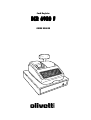 1
1
-
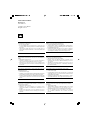 2
2
-
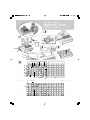 3
3
-
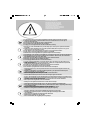 4
4
-
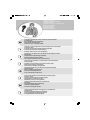 5
5
-
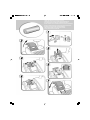 6
6
-
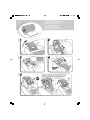 7
7
-
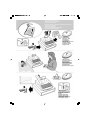 8
8
-
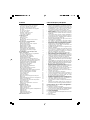 9
9
-
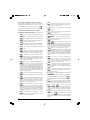 10
10
-
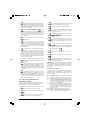 11
11
-
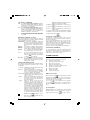 12
12
-
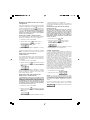 13
13
-
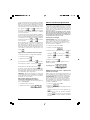 14
14
-
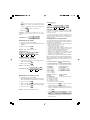 15
15
-
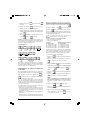 16
16
-
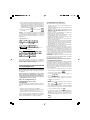 17
17
-
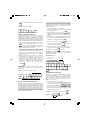 18
18
-
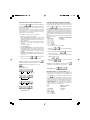 19
19
-
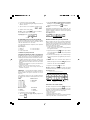 20
20
-
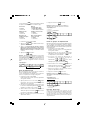 21
21
-
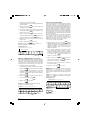 22
22
-
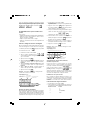 23
23
-
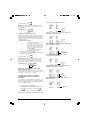 24
24
-
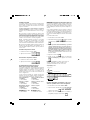 25
25
-
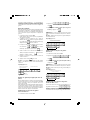 26
26
-
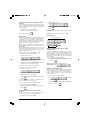 27
27
-
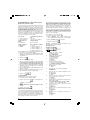 28
28
-
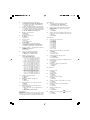 29
29
-
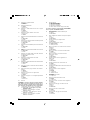 30
30
-
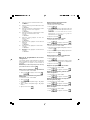 31
31
-
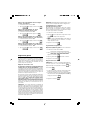 32
32
-
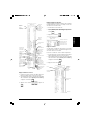 33
33
-
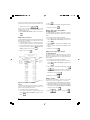 34
34
-
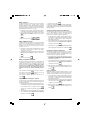 35
35
-
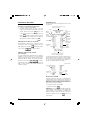 36
36
-
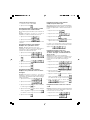 37
37
-
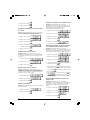 38
38
-
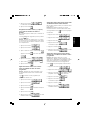 39
39
-
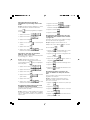 40
40
-
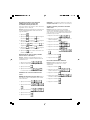 41
41
-
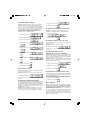 42
42
-
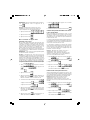 43
43
-
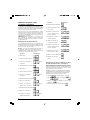 44
44
-
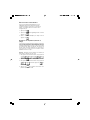 45
45
-
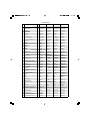 46
46
-
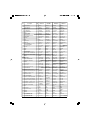 47
47
-
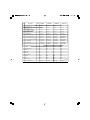 48
48
-
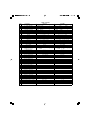 49
49
-
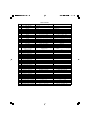 50
50
-
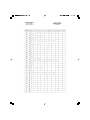 51
51
-
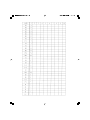 52
52
-
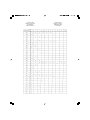 53
53
-
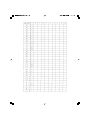 54
54
-
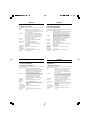 55
55
-
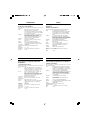 56
56
-
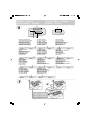 57
57
-
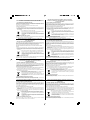 58
58
-
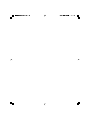 59
59
-
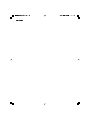 60
60
Olivetti ECR 6920 Le manuel du propriétaire
- Catégorie
- Caisses enregistreuses
- Taper
- Le manuel du propriétaire
- Ce manuel convient également à
Documents connexes
-
Olivetti ECR 8100 Le manuel du propriétaire
-
Olivetti ECR 3550 T Le manuel du propriétaire
-
Olivetti ECR 5900 Le manuel du propriétaire
-
Olivetti ECR 6700 Le manuel du propriétaire
-
Olivetti ECR 7700LD Eco Le manuel du propriétaire
-
Olivetti ECR 7700 Le manuel du propriétaire
-
Olivetti ECR 5700 Le manuel du propriétaire
-
Olivetti ECR 7100 Le manuel du propriétaire
-
Olivetti ECR 8220 Le manuel du propriétaire
-
Olivetti ECR 7700LD eco Plus Le manuel du propriétaire